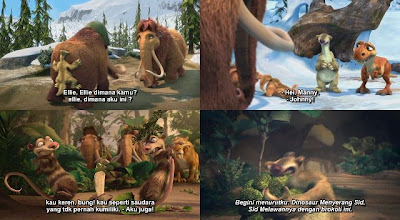 Pengertian menggabungkan disini adalah membuat subtitle permanen di video, sebenarnya ini lebih cocok buat ditonton di handphone dari pada di putar di komputer karena lebih simple tinggal samakan saja nama videonya dengan subtitlenya sebagai contoh film dengan judul avatar 2009.avi mau di gabungkan dengan subtitle avatar_2009_divX.srt maka rename namanya menjadi avatar 2009.avi dan avatar 2009.srt kemudian masukkan kedua file seperti yang dicetak dgn warna biru satu folder yang sama kemudian cobalah memutar video tersebut jika berhasil maka akan terlihat subtitle di video yang kita putar, tapi bagi kalian yang ingin memutar video di handphone memang lebih enak jika subtitlenya sudah permanen di videonya, ini sangat membantu bagi yang kurang bisa bahasa inggris seperti saya. Langsung saja download 2 file ini yaitu:
Pengertian menggabungkan disini adalah membuat subtitle permanen di video, sebenarnya ini lebih cocok buat ditonton di handphone dari pada di putar di komputer karena lebih simple tinggal samakan saja nama videonya dengan subtitlenya sebagai contoh film dengan judul avatar 2009.avi mau di gabungkan dengan subtitle avatar_2009_divX.srt maka rename namanya menjadi avatar 2009.avi dan avatar 2009.srt kemudian masukkan kedua file seperti yang dicetak dgn warna biru satu folder yang sama kemudian cobalah memutar video tersebut jika berhasil maka akan terlihat subtitle di video yang kita putar, tapi bagi kalian yang ingin memutar video di handphone memang lebih enak jika subtitlenya sudah permanen di videonya, ini sangat membantu bagi yang kurang bisa bahasa inggris seperti saya. Langsung saja download 2 file ini yaitu:1. VirtualDub
2. VobSub
Setelah kita download kedua file tersebut ikuti langkah berikut:
1. Extract dahulu VirtualDub ke drive yang kamu inginkan, terserah mau taruh dimana yang penting ingat tempat naruhnya..sudah, Lanjut
2. Kemudian install VobSub ,pilih bahasa, pilih saja bahasa inggris. Lanjutkan proses instalasi
3. Jika ditanya tempat Virtual Dub berada, maka isilah pada tempat dimana anda extract VirtualDub, masih ingat kan dimana tempat meng-extractnya..O.k lanjut bos
4.Langkah selanjutnya buka folder VirtualDub dan cari file virtualdub.exe klik 2 kali..akan muncul tampilan VirtualDub.
5. Pilih file trus open carilah folder dimana kamu taruh file video (nb: ingat file video harus dalam bentuk file .avi) kalo belum convert dahulu ke bentuk .avi tidak semua file .avi didukung oleh VirtualDub menurut pengalaman saya kalau belum di convert, convertlah menggunakan Zune Video Converter salah satu software convert yang bisa diandalkan. Ingat pilih resolusi layar hp kamu .
6. Untuk memasukkan subtitle pilih video -> filter -> add. Pada pilihan add carilah TextSub 2.23 ( biasanya di bagian bawah ) akan muncul windows baru kemudian buka subtitle anda yang akan dimasukkan dan pilih ok dan ok lagi.
7. Coba putar videonya sudah pas atau tidak antara video dan subtitlenya, jika dirasa sudah pas lanjut ke tahap berikutnya..(nb:Layar kiri itu sebelum diedit dan layar kanan itu setelah diedit)
8. Tidak sampai disini Untuk men-save file video dengan kualitas original pilih video -> full processing mode. Ingat pilih yang full processing mode pada video.
9. Masih pada pilihan video, masuklah ke video -> compression setelah itu pilih DivX atau XviD dan klik ok.
10. Langah terakhir save file tersebut dengan cara pilih file -> Save as AVI. Pilih tempat di drive yang kamu inginkan dan klik save. Tunggu hingga selesai dan video siap ditonton di hp.
Nb.Untuk mempercepat prosesnya, pilih high pada tempat windows baru virtual dub dan hilangi centang pada show input video dan show output video.






4 komentar:
trims gan, lagi cari tips ini. kebetulan lagi butuh, klo ada tips lain selain ini boleh dibagi dong gan. kalo bisa yg buat MKV jg gan
Setelah di masukkan subtitle koq videonya jadi hitam putih n jadi split vertikal ea.
gan kok pas mau masukin subtitle textsub 2.23 nya kagak ada .. pusing dah gue
ku mautanya kalo pasang subtitle pake hp nokia C3 opera mini 6.1 bisa apa engga? Mohon dijawab
Posting Komentar
Sempatkanlah untuk berkomentar di sini. Komentar anda sangat berharga bagi kemajuan blog ini...